1.[★ブックマーク登録]を表示する
![アドレスバーが表示されないときは、タブをタップする,ブックマークに登録したいWebページを表示しておく,[★]をタップ](/contents/066/img/img20111104183150009630.jpg)
2.ブックマークに登録する
![ここをタップして[ホーム画面]を選択すると、閲覧中のWebページ をホームページに設定できる,必要に応じてラベル名を変更する,[OK]をタップ,[★ブックマーク登録]が表示された](/contents/066/img/img20111104184337036819.jpg)
3.ブックマークに登録された
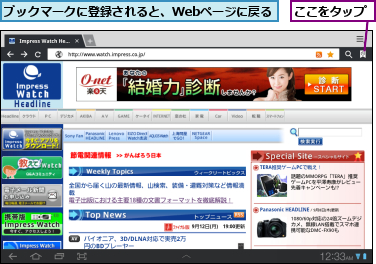
4.ブックマークを確認する
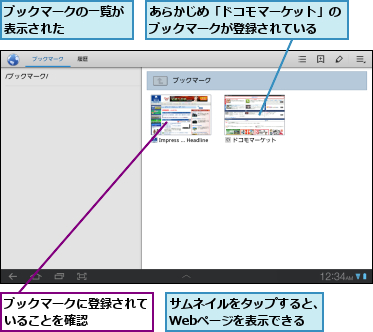
[ヒント]閲覧履歴を確認するには
過去に表示したWebページの履歴を確認したいときには、手順3を参考にブックマークの一覧を表示し、[履歴]をタップします。[よく見るページ]が表示されたら、[今日]や[過去7日間]に切り替えて履歴を確認できます。なお、画面右上のメニューボタンをタップし、[履歴を消去]を選択すると、すべての履歴を削除できます。
[ヒント]ブックマークをフォルダーで管理するには
ブックマークが増えたときは、フォルダーを作成して分類すると便利です。手順3を参考にブックマークの一覧を表示し、画面右上にあるペンのアイコンをタップすると、[ブックマークを編集]が表示されます。この画面で[新規フォルダー]をタップすると、フォルダーを追加できます。ブックマークをフォルダーに移動するには、ブックマークの一覧でブックマークをロングタッチし、[ブックマーク編集]を選択します。[★ブックマーク編集]が表示されたら、[登録]から[その他フォルダー]で移動先のフォルダーを選択します。
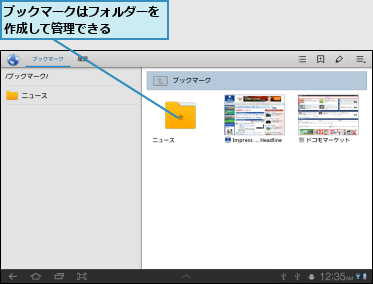
[ヒント]ブックマークを削除するには
ブックマークの一覧でブックマークをロングタッチし、[ブックマークを削除]を選択すると、ブックマークを削除できます。また、フォルダーをロングタッチして[フォルダーを削除]を選択すると、フォルダーごと削除できます。




